Modification des notifications d’application
Windows fournit un certain nombre d’applications intégrées, toutes accessibles via l’écran de démarrage (Windows 8) ou le menu Démarrer (Windows 10). De plus, vous pouvez ajouter d’autres applications en visitant le Microsoft Store en ligne. Certaines applications sont autonomes et n’interagissent avec vous que lorsque vous exécutez l’application. D’autres applications peuvent vous avertir lorsque des choses se passent. Par exemple, votre application de messagerie peut vous avertir lorsque vous recevez un e-mail ou une application météo peut vous informer si un avertissement météorologique est émis.
Le nombre de notifications différentes que vous recevez peut parfois être écrasant. Heureusement, Windows vous permet de gérer les applications à partir desquelles vous souhaitez recevoir des notifications. Si vous utilisez Windows 8, cela est géré via la zone Paramètres PC de votre système. Vous pouvez évoquer cette zone de plusieurs manières:
Clavier. Appuyez sur Win + I (pour afficher le volet Paramètres), puis choisissez le lien Modifier les paramètres du PC. Si vous préférez, vous pouvez appuyer sur Win + C * pour afficher la barre d’icônes à droite de l’écran, choisissez l’option Paramètres (pour afficher le volet Paramètres), puis choisissez le lien Modifier les paramètres du PC.
Souris. * Déplacez la souris vers le coin supérieur droit ou inférieur droit de l’écran. Windows affiche la barre d’icônes, dans laquelle vous devez cliquer sur l’option Paramètres. Windows affiche ensuite le volet Paramètres où vous pouvez enfin cliquer sur l’option Modifier les paramètres du PC.
Appuyez sur. * Faites glisser votre doigt depuis le bord droit de l’écran pour afficher la barre des icônes. Au bas de la barre, choisissez Paramètres pour afficher le volet Paramètres. Enfin, touchez le lien Modifier les paramètres du PC.
La zone Paramètres du PC étant affichée, cliquez sur Notifications sur le côté gauche de l’écran. Sur le côté droit de l’écran, vous pouvez ensuite spécifier, application par application, si vous souhaitez ou non recevoir des notifications. (Voir la figure 1.)
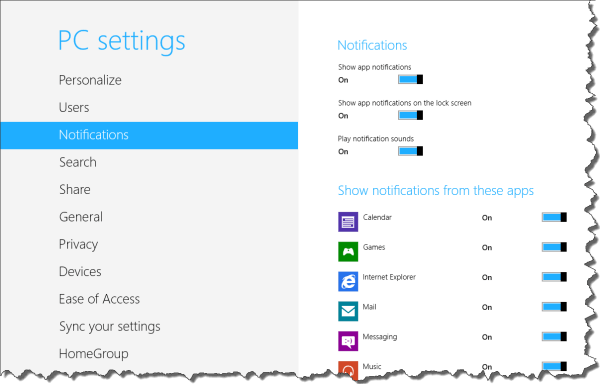
Figure 1. Windows vous permet de contrôler les applications qui fournissent des notifications.
De plus, en haut du côté droit de l’écran, vous pouvez spécifier où et comment vous souhaitez recevoir vos notifications.
Si vous utilisez Windows 10, le processus de modification des notifications est géré un peu différemment. Le moyen le plus simple d’afficher la zone de paramètres appropriée consiste à taper, dans la zone de recherche, «notifications». Parmi les résultats de la recherche, vous devriez voir une option pour « Paramètres de notifications et d’actions ». C’est l’option que vous souhaitez choisir. Lorsque vous faites cela, vous verrez la boîte de dialogue Paramètres apparaître. (Voir la figure 2.)
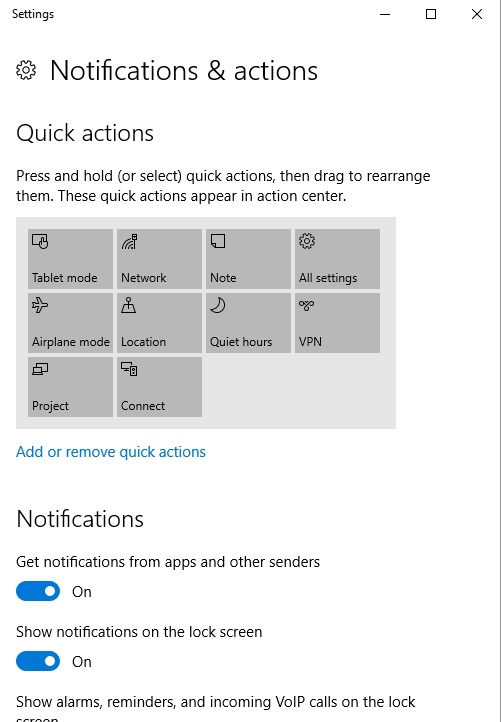
Figure 2. La boîte de dialogue Paramètres de Windows 10 pour modifier les notifications.
Afin de contrôler les applications qui vous envoient des notifications, faites défiler la boîte de dialogue. Tout comme dans Windows 8, vous trouverez la possibilité de définir, application par application, si vous recevez des notifications ou non. Lorsque vous avez terminé avec les paramètres, fermez la boîte de dialogue et vos modifications devraient être immédiatement mises en œuvre.
Cette astuce (12980) s’applique à Windows 8 et 10.